正负号±苹果电脑怎么打 键盘上怎么打出电脑正负号
日期: 来源:小麦安卓网
在日常生活中,我们经常会遇到需要使用正负号的情况,无论是在数学运算中表示正负数,还是在文字表达中表示肯定或否定,正负号都扮演着重要的角色。有些人在使用苹果电脑时却不知道如何打出正负号。事实上在键盘上打出电脑正负号并不难,只需一些简单的操作即可实现。接下来我们将探讨如何在苹果电脑上打出正负号,让您在日常使用中更加便捷地表达自己的意思。
键盘上怎么打出电脑正负号
具体方法:
1.方法1 打开任意可编辑的文档,插入光标。

2.方法1只用键盘就可以了,按住键盘上的alt键。键盘有两个,按住1个就可以了。
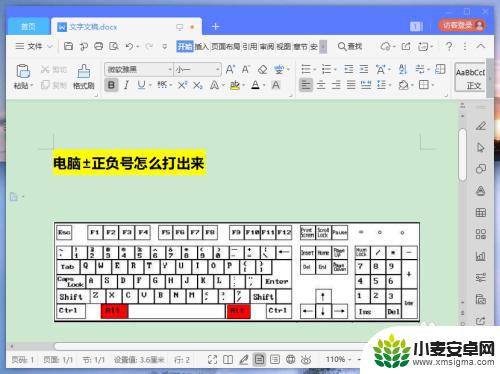
3.按住alt键的同时,按小键盘0177。
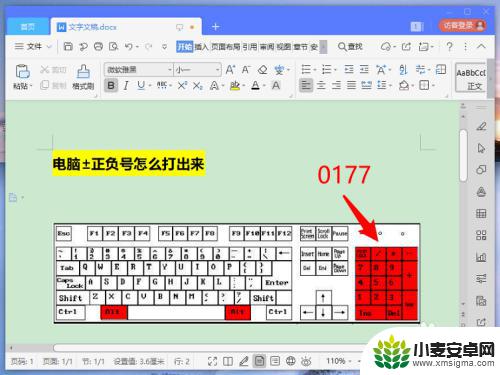
4.松开alt键后,在光标插入处生成±正负号。

5.方法2 很多智能输入法可直接打出±正负号,打“正负号”在列表中选。
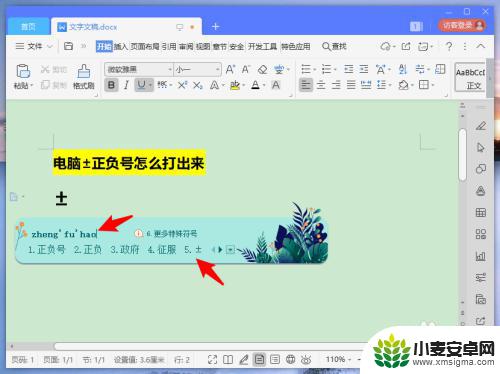
6.方法3 长按系统区的输入法图标,点击“表情&符号”选项。
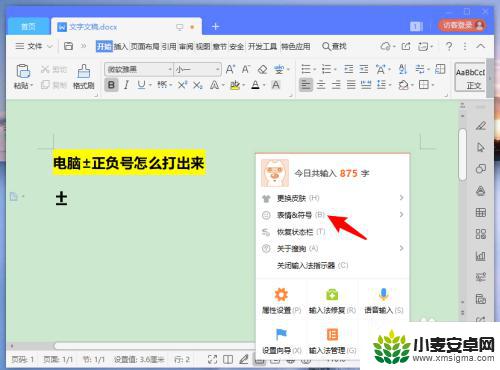
7.下一级菜单中点击“符号大全”。
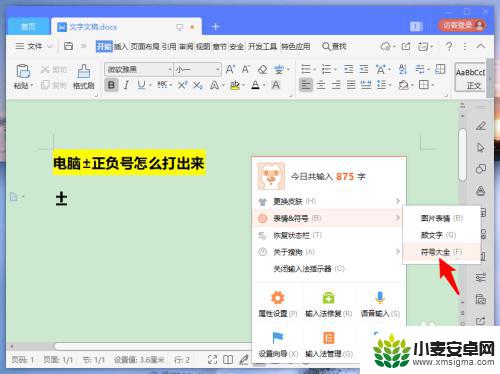
8.左侧标签页点击“数学符号”,在右侧窗口中点击±正负号即可。
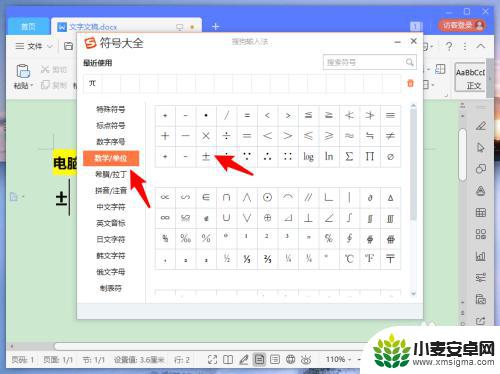
以上就是正负号±苹果电脑怎么打的全部内容,如果遇到这种情况,您可以根据以上操作进行解决,非常简单快速,一步到位。












